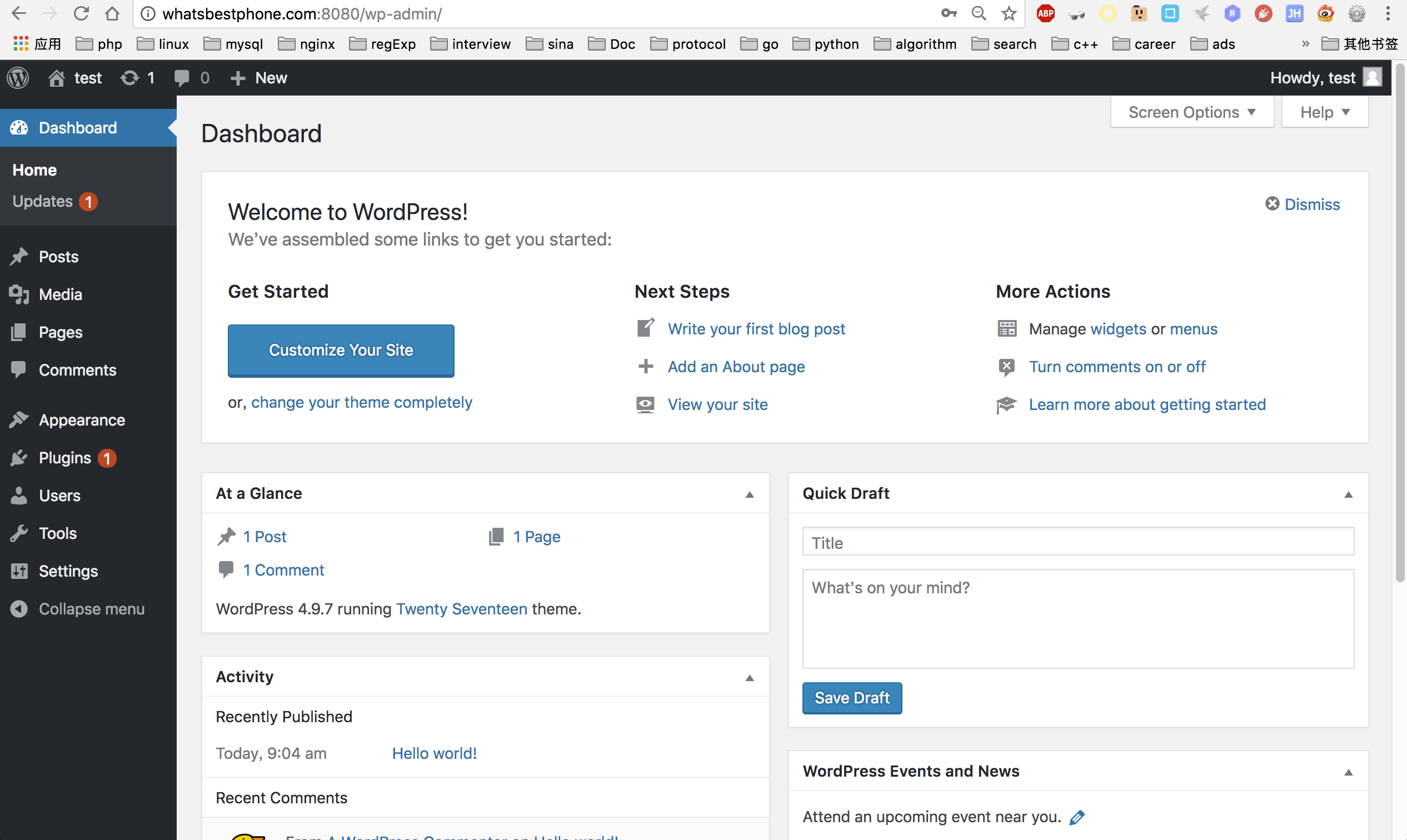WordPress是一个非常著名的PHP编写的博客平台,发展到目前为止已经形成了一个庞大的网站平台系统。在WP上有规模庞大的插件和主题,可以帮助我们快速建立一个博客甚至网站。
在Windows上可以非常方便的安装WordPress,因为IIS上集成了WordPress的一键安装包。而在Linux上安装WordPress就比较复杂了,我们需要配置PHP环境、Apache或者Nginx服务器、MySQL数据库以及各种权限和访问问题。所以在Linux上最好的办法就是使用Docker来安装WordPress。
安装Docker
如果是Windows平台,可以参考在Windows平台上搭建Docker开发环境。如果在Linux环境中,按照所使用的Linux的包管理器来安装Docker即可。顺便还可以安装Kitematic,这是一个非常好用的Docker图形界面工具。
安装完成之后需要启用Docker后台服务。如果是国内用户的话可能还需要设置Docker加速,可以参考Docker 镜像加速器-博客-云栖社区-阿里云。
安装WordPress
有了Docker,安装WordPress就很简单了,直接一条命令搞定。
docker pull wordpress:latest
安装MySQL
WordPress需要使用MySQL数据库,这里也有两种方式,第一种是安装本地MySQL,第二种就是在Docker中安装MySQL镜像。如果要在Docker中安装MySQL也非常简单,同样一条命令搞定。
docker pull mysql:latest
如果从Docker中安装MySQL,还需要额外的配置来启动MySQL,具体文档参考这里。启动MySQL使用下面的命令。
docker run --name some-mysql -e MYSQL_ROOT_PASSWORD=my-secret-pw -d mysql:tag
name参数指定要启动的实例名称,MYSQL_ROOT_PASSWORD指定ROOT密码。tag参数是MySQL的版本号,可以是5.7、5.6、8.0。
配置WordPress
安装好数据库之后,就可以启动WordPress了。详细的文档参考这里。如果使用Docker中安装的MySQL实例,使用下面的命令。
docker run --name some-wordpress --link some-mysql:mysql -p 8080:80 -d wordpress
name参数指定要启动的WordPress实例名称,link参数指定要使用的Docker MySQL实例名称,p参数将Docker内部的80端口映射到本地的8080端口上。
如果使用外部的MySQL数据库,则输入下面的命令。
docker run --name some-wordpress -e WORDPRESS_DB_HOST=10.1.2.3:3306
-e WORDPRESS_DB_USER=... -e WORDPRESS_DB_PASSWORD=... -d wordpress
WORDPRESS_DB_HOST参数是MySQL的数据库端口号,WORDPRESS_DB_USER是要数据库用户名,WORDPRESS_DB_PASSWORD是数据库密码。这里的WORDPRESS_DB_HOST参数不能填写localhost,因为这样会重定向到WordPress镜像内部的localhost,而这个镜像中实际上没有安装MySQL。所以这里需要填写本机IP地址,才能正确访问到Docker外部的本机的数据库。
因此需要注意,如果使用外部数据库的话,数据库的用户需要具有外部IP的权限,因为这次不是通过本机回环地址访问。默认情况下MySQL安装时候的ROOT用户只允许本地登录,所以可能需要配置允许用户远程登录。
然后打开浏览器,输入localhost:8080(端口号是命令中设置的),然后就可以看到WordPress了。按照提示输入用户名等信息,然后安装WordPress。等到它提示安装完成,那么WordPress的安装就算大功告成了。
最后稍加配置,再添加诸如内网映射等功能之后,站点就可以对外访问了。